Новое приложение почта для Windows 10 имеет много особенностей, за которые, если вы знаете, как их настроить, то вы сможете сделать много удобных для себя вещей. В наш плотный график, у нас вряд ли есть время, чтобы проверять нашу почту каждый день, но что если приходит какая-то новая и важная почта, а мы об этом не знаем? Уведомление о новой почте сразу же даст вам знать, как только почта попадает в ваш почтовый ящик в Windows 10. Эта статья о том, если вы как пользователь Windows 10, и Вы не знаете о том, как включить новый баннер уведомлений и звук. Есть несколько основных шагов, которые помогут вам в этом процессе.
Включение уведомлений и звука о новой почте в Windows 10
Во-первых, на любом вашем устройстве с Windows 10 нажмите на клавишу Windows, вместе с “I”. это сочетание клавиш откроет панель настроек на вашем устройстве.
В меню настроек, будет видно много иконок. Здесь просто нажимаем на меню системы.
Здесь опять появится несколько вариантов. Здесь вам предстоит выбрать уведомления и вариант действия.
В этой области, Вы должны будете убедиться, что Вы будете Получать уведомления от приложений и других отправителей и эта опция включена. В случае, если она не включается, просто включите её.
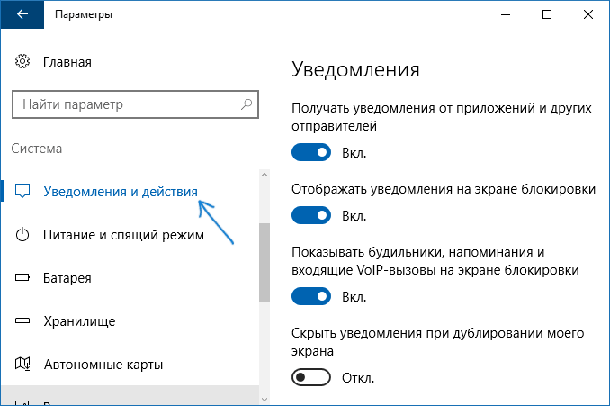
Теперь вернемся в Главное меню и нажимаем на приложение “Почта”.
Когда приложение “Почта” открывается, нажмите на значок настройки и выберите пункт меню “Параметры”.
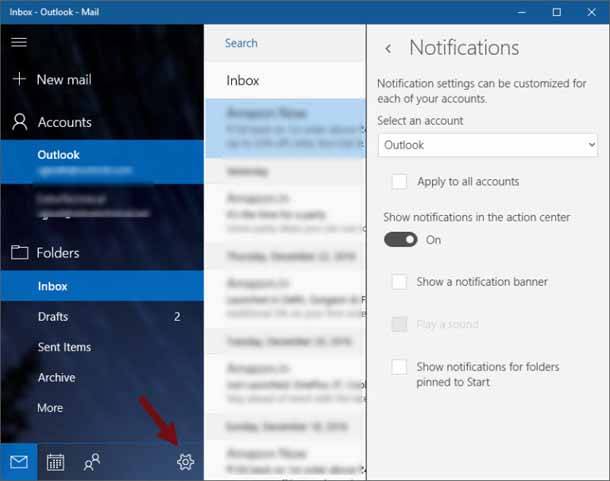
Затем вы должны прокрутить вниз и выбрать опцию “Уведомления”, которые будут присутствовать в меню снова.
Здесь снова, вы получите вариант, который будет в центре действий.
Нажмите на опцию, а затем ищите тот вариант, который говорит вам покажи баннер уведомления. Просто активируйте его.
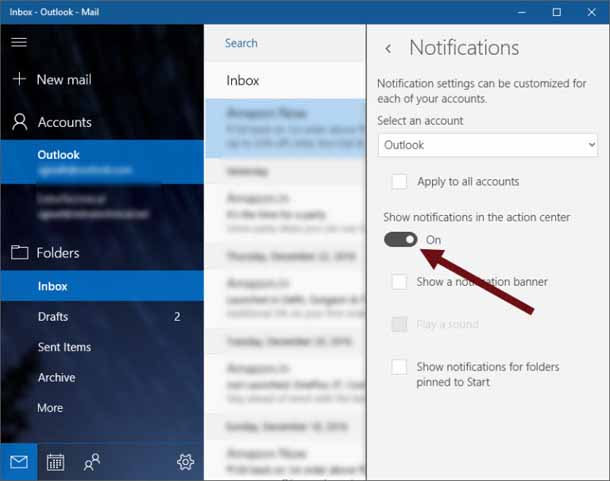
Наряду с этим, вы столкнётесь с ещё одним вариантом, который говорит ‘Звук’. Если вы хотите включить звук уведомлений, Вы также можете свободно сделать это.
Или если Вы не хотите, чтобы было звуковое оповещение, и вы просто довольны новым почтовым уведомлением, оставьте его неотмеченным.
И, наконец, просто нажмите на значок почты на крайней левой части экрана.
Вы всё сделали и проверили, идите дальше.
Эти несколько простых шагов, если им следовать, проведут вас через ваши почтовые уведомления. Теперь, когда вы следовали всем описанным выше шагам и убедились, что все параметры для уведомлений есть и баннер появился, а также есть звук когда приходит новая почта, значит вы всё сделали правильно.
— Регулярная проверка качества ссылок по более чем 100 показателям и ежедневный пересчет показателей качества проекта.
— Все известные форматы ссылок: арендные ссылки, вечные ссылки, публикации (упоминания, мнения, отзывы, статьи, пресс-релизы).
— SeoHammer покажет, где рост или падение, а также запросы, на которые нужно обратить внимание.
SeoHammer еще предоставляет технологию Буст, она ускоряет продвижение в десятки раз, а первые результаты появляются уже в течение первых 7 дней. Зарегистрироваться и Начать продвижение
Теперь неважно, насколько вы будете заняты, вы сможете оставаться на связи с вашими сообщениями, и каждый раз, когда Новая почта прибывает в ваш почтовый ящик, вы будете уведомлены мгновенно с помощью баннера уведомлений, который будет означать, что у вас есть непрочитанные письма и звук будет добавляться в сообщение.
Это очень хорошая функция, которая может быть использована и в случае с Windows 10 устройствами, и пользователям не нужно беспокоиться о новой почте. Для настройки уведомлений, всё, что вам нужно сделать, это следовать тщательно написанным выше шагам и убедиться, что соответствующие функции активированы.
 Компьютеры и Интернет
Компьютеры и Интернет






